Скачайте програму і запустіть її. Натисніть кнопку Далі і дотримуйтесь інструкцій інсталятора.
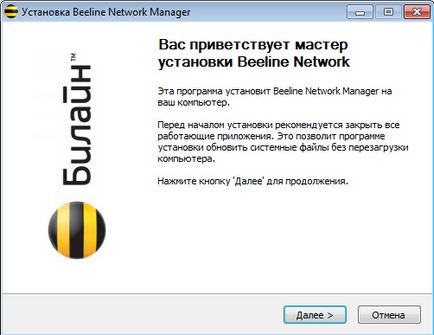
Після завершення установки на робочому столі з'явиться ярлик для VPN-підключення. Запустіть програму (ярлик буде створено автоматично на робочому столі). Відкриється головне меню програми, якщо ви хочете налаштувати VPN-з'єднання або роутер натисніть кнопку «Налаштувати з'єднання».
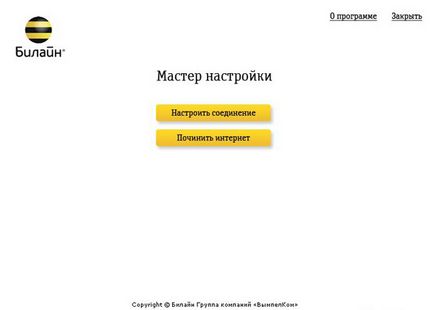
Виберіть тип з'єднання, яке ви хочете налаштувати - Wi-Fi-роутер (якщо ви до нього підключені) або VPN-з'єднання, і далі, дотримуйтеся порад програми.
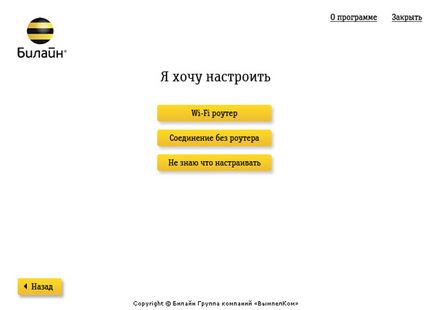
Програма Майстер налаштування створює VPN-з'єднання по протоколу L2TP, налаштовує роутери і діагностує з'єднання - вам потрібно тільки завантажити її з нашого сайту і вибрати, що вона повинна зробити.
Програма Майстер налаштування призначена для настройки VPN-з'єднання, Wi-Fi-роутера і діагностики мережевих несправностей на комп'ютері.
Натисніть на кнопку Не знаю що налаштовувати і програма автоматично визначить тип з'єднання і запропонує відповідні налаштування.
Майстер налаштування вміє налаштовувати: D-Link DIR300 / NRU, D-Link DIR300A / C1, «Білайн» SmartBox, «Білайн» D150L, Wi-Fi роутер «Білайн» і TRENDnet 432BRP D2.0. Надалі цей список буде поповнюватися новими моделями.
Запустіть програму Майстер налаштування. Відкриється головне меню програми, натисніть кнопку «Полагодити інтернет»
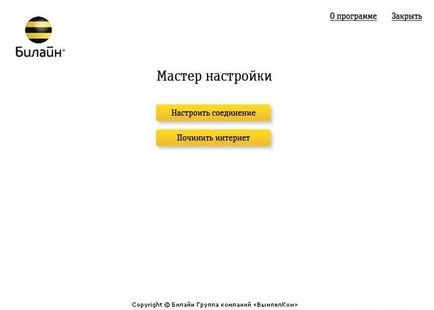
Натисніть кнопку «Додаткові функції»
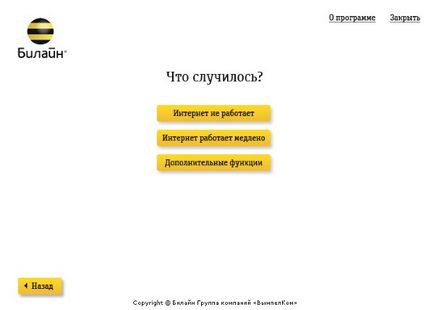
Натисніть кнопку «Продовжити»
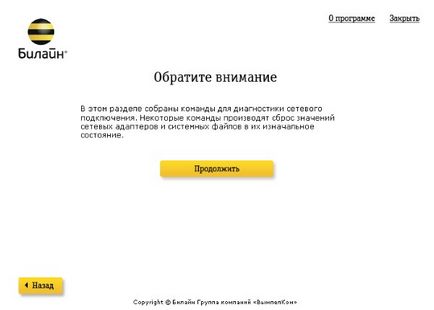
По черзі натисніть кнопки: «Очистити DNS-cache», «Очистити файл hosts», «Скинути Winsock», «Скинути маршрути», «Скинути параметри TCP / IP», на проти даних пунктів з'явиться галочка. Закрийте програму. Перезавантажте комп'ютер.
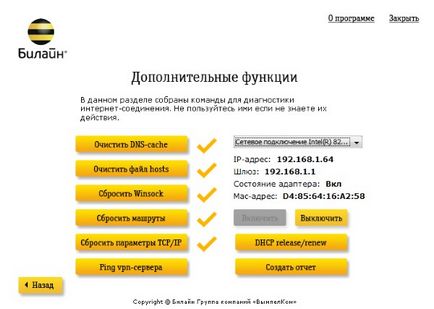
Ви знайшли відповідь на своє питання на цій сторінці?